Canon PIXMA MG6150 Guia de usuario
- Categoria
- Multifuncionais
- Tipo
- Guia de usuario

Como Usar Este Manual
Imprimindo Este Manual
MC-5081-V1.00
Guia Básico
Descreve o resumo deste
produto.
Guia Avançado
Descreve detalhadamente
as funções deste produto.
Solução de Problemas
Página 1 de 1117 páginasCanon MG6100 series Manual Interativo

Como Usar Este Manual
Imprimindo Este Manual
Sobre a Impressão de Etiqueta
de Disco
MP-4960-V1.00
Guia Avançado
Conteúdo
Visão Geral da Máquina
Componentes Principais
Como Navegar pelos Menus do LCD
Imprimindo Fotos
Imprimindo Fotos Salvas no Cartão de Memória
/ Unidade Flash USB
Usando Diversas Funções
Inserindo o Cartão de Memória
Inserindo a Unidade Flash USB
Copiando
Fazendo Cópias
Usando Diversas Funções de Cópia
Reimprimindo Fotos a Partir de Fotos
Impressas
Reimprimindo Fotos Impressas
Usando Diversas Funções
Digitalizando
Salvando Dados Digitalizados no Computador
Usando Diversas Funções de Digitalização
Imprimindo a Partir do Computador
Imprimindo Fotos (Easy-PhotoPrint EX)
Imprimindo Documentos
Imprimindo Páginas Web (Easy-WebPrint EX)
Iniciando Vários Aplicativos de Software
Outros Usos
Imprimindo Arquivos PDF Salvos no Cartão de
Memória / Unidade Flash USB
Imprimindo os Formatos Modelo, tais como
Papel Pautado
Imprimindo Fotos Direto de Câmera Digital ou
Telefone Celular
Configurações da Máquina
Colocando Papel / Originais
Colocando Papel
Colocando Originais
Manutenção de Rotina
Substituindo um Cartucho de Tinta
Quando a Impressão se Torna Menos Nítida ou
as Cores Estão Incorretas
Limpando o Rolo de Alimentação de Papel
Limpando a Base do Cassete
Apêndice
Limitações Legais sobre o Uso do Produto e
de Imagens
Dicas Sobre Como Usar a Máquina
Página 2 de 1117 páginasMG6100 series Guia Básico

Guia Avançado
Solução de Problemas
Conteúdo > Visão Geral da Máquina
Visão Geral da Máquina
Esta seção mostra os nomes dos componentes da máquina e descreve as operações básicas que é
necessário conhecer antes de utilizá-la.
Componentes Principais
Vista Frontal
Vista Traseira
Vista Interna
Painel de Controle
Como Navegar pelos Menus do LCD
Usando o Painel de Controle
Selecionando os Menus na Tela INÍCIO (HOME)
Selecionando um item de menu ou de configuração
Outras Operações
Topo da página
Página 3 de 1117 páginasVisão Geral da Máquina

Guia Avançado
Solução de Problemas
Conteúdo >
Visão Geral da Máquina
> Componentes Principais
C001
Componentes Principais
Vista Frontal
Vista Traseira
Vista Interna
Painel de Controle
Vista Frontal
(1)
Tampa de Documentos
Abra para colocar um original no vidro do cilindro.
(2)
Suporte do Papel
Levante e incline para trás para colocar o papel na bandeja traseira.
(3)
Bandeja Traseira
Coloque o papel fotográfico ou os envelopes que podem ser utilizados na máquina. Duas ou mais folhas do
mesmo tamanho e tipo de papel podem ser colocadas ao mesmo tempo e alimentadas automaticamente uma
folha por vez.
Consulte
Colocando Papel
.
(4)
Guias do Papel
Deslize para alinhar com ambos os lados da pilha de papel.
(5)
Painel de Controle
Utilize para alterar as configurações ou para operar a máquina.
Consulte
Painel de Controle
.
(6)
Bandeja de Saída do Papel
Abre-se automaticamente quando a impressão ou a cópia começa, e o papel impresso é ejetado.
(7)
Extensão da bandeja de saída
Abre para apoiar as impressões. Abra-a ao imprimir ou copiar.
Página 4 de 1117 páginasComponentes Principais

(8)
Vidro do Cilindro
Coloque um documento original para copiar ou digitalizar.
(9)
Cassete
Coloque papel comum tamanho A4, B5, A5, ou Letter e insira-o na máquina. Duas ou mais folhas do mesmo
tamanho de papel comum podem ser colocadas ao mesmo tempo e alimentadas automaticamente uma folha
por vez.
Consulte
Colocando Papel
.
(10)
Porta para Impressão Direta
Conecte um dispositivo compatível com PictBridge, como uma câmera digital ou a unidade Bluetooth BU-30*
opcional, para imprimir diretamente.
Consulte
Imprimindo Fotos Direto de Câmera Digital ou Telefone Celular
.
Também é possível inserir um USB flash drive nesta porta.
Consulte
Inserindo a Unidade Flash USB
.
* A unidade Bluetooth não está disponível em alguns países ou regiões, dependendo das leis e
regulamentações locais. Para obter detalhes, entre em contato com a central de atendimento.
Aviso
Não conecte nenhum equipamento que não seja um dispositivo compatível com PictBridge,
como a unidade Bluetooth BU-30 opcional e unidades flash USB, à porta para impressão
direta da máquina. Isso pode causar incêndio, choque elétrico ou dano à máquina.
Importante
Não toque no estojo de metal.
Não use um cabo USB com mais de 3 m / 10 pés para conectar nenhum dispositivo
compatível com PictBridge à máquina, pois isso pode afetar a operação de outros
dispositivos periféricos.
(11)
Porta de infravermelho
Use essa porta imprimir fotos de um telefone celular com comunicação infravermelha sem-fio.
Consulte
Imprimindo Fotos de um Dispositivo de Comunicação Sem-fio
.
(12)
Botão de Detecção da Unidade de Digitalização
Bloqueia a unidade de digitalização (tampa) enquanto a tampa de documentos está aberta. Esse botão é
pressionado quando a tampa de documentos está fechada para que seja possível abrir a unidade de
digitalização (tampa). (Não é necessário tocar nesse botão.)
Para obter informações sobre a Unidade de Digitalização (Tampa), consulte
Unidade de Digitalização
(tampa).
Vista Traseira
Página 5 de 1117 páginasComponentes Principais

(13)
Conector de LAN com fio
Conecte o cabo de rede para conectar a máquina a uma LAN.
Importante
Não toque no estojo de metal.
Nota
Remova a tampa do conector da LAN antes de conectar o cabo da LAN.
(14)
Porta USB
Conecte o cabo USB para interligar a máquina ao computador.
Importante
Não toque no estojo de metal.
Não conecte ou desconecte o cabo USB enquanto a máquina estiver imprimindo ou
digitalizando originais com o computador.
(15)
Tampa Traseira
Desanexe-a para remover o papel preso.
(16)
Conector do Cabo de Alimentação
Conecte o cabo de alimentação fornecido.
Vista Interna
(17)
Indicadores luminosos Tinta (Ink)
Acende ou pisca em vermelho para indicar o status do cartucho de tinta.
Consulte
Verificando o Status da Tinta
.
Página 6 de 1117 páginasComponentes Principais

(18)
Suporte da Cabeça de Impressão
Instala a Cabeça de Impressão.
(19)
Alavanca de Bloqueio da Cabeça de Impressão
Trava o cabeçote de impressão no lugar.
Importante
Não levante essa alavanca depois de instalar a cabeça de impressão.
(20)
Unidade de Digitalização (tampa)
Digitaliza os originais. Abra-a para substituir os cartuchos de tinta, verificar os indicadores luminosos de
tinta ou para remover o papel preso dentro da máquina. Ao abrir a Unidade de digitalização (Tampa),
levante-a com a tampa de documentos fechada.
(21)
Indicador luminoso [Access] (Access)
Acende ou pisca para indicar o status do cartão de memória.
Consulte Inserindo o Cartão de Memória.
(22)
Slot de cartão
Insira um cartão de memória.
Consulte Inserindo o Cartão de Memória.
(23)
Tampa do slot de cartão
Abra para inserir um cartão de memória.
Consulte Inserindo o Cartão de Memória.
(24)
Tampa Interna
Feche-a ao imprimir em papel.
Nota
Para obter detalhes sobre a instalação da cabeça de impressão e dos cartuchos de tinta,
consulte o manual impresso:
Para Começar
.
Painel de Controle
* A ilustração a seguir mostra todo o Painel de Controle acesso para fins explicativos.
Exceto pelo botão
ATIVADO (ON)
, somente os botões disponíveis estarão acesos.
(1)
Botão ON (ATIVADO)
Página 7 de 1117 páginasComponentes Principais
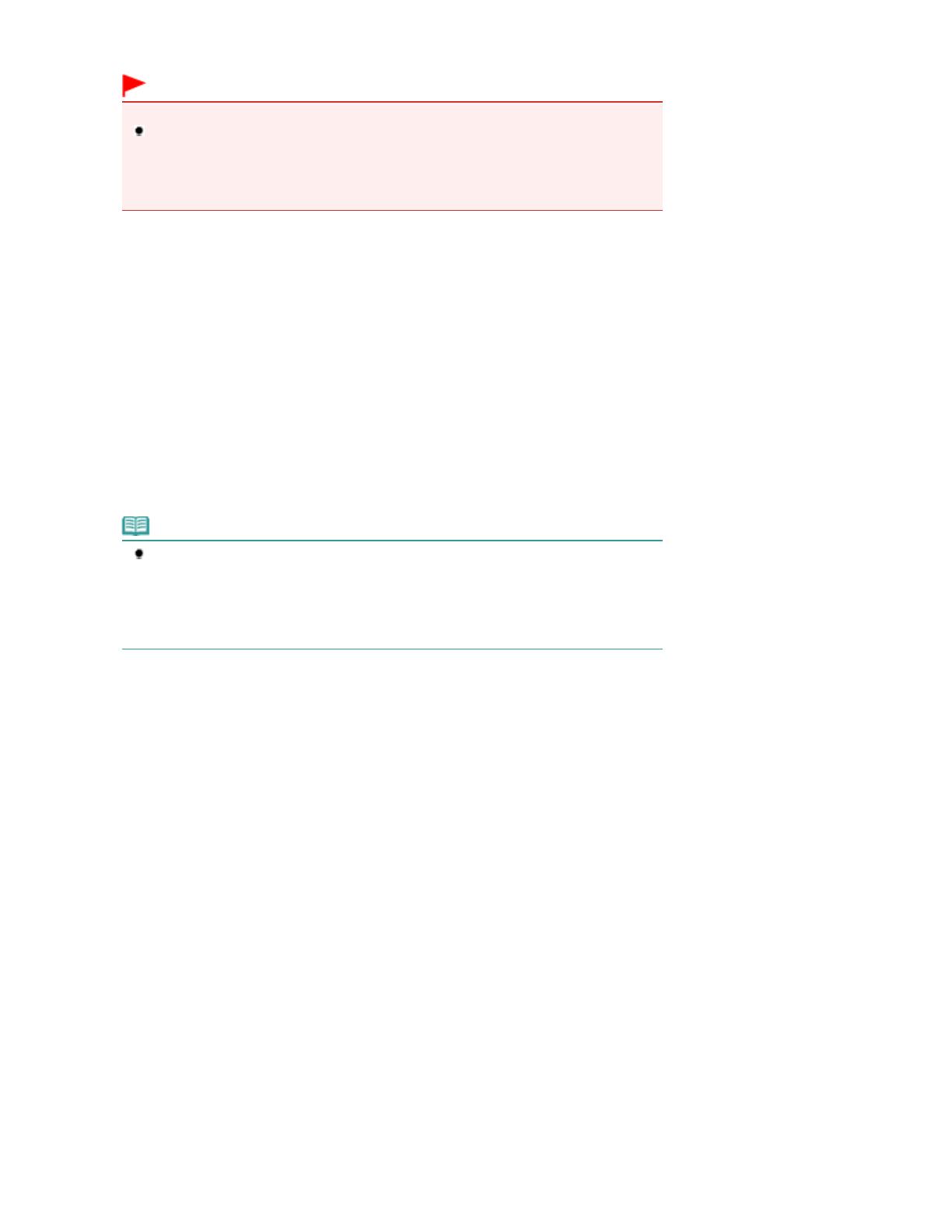
Liga ou desliga a máquina. Antes de ligar a alimentação, verifique se a tampa de documentos está fechada.
Importante
Desconectando o plugue de alimentação
Ao desconectar o plugue de alimentação depois de desligar a alimentação, confirme se o
indicador luminoso de
alimentação (POWER) não está aceso. Se o plugue de
alimentação for desconectado da tomada com o
indicador luminoso de alimentação
(POWER)
ainda aceso ou piscando, a máquina poderá não ser capaz de imprimir
corretamente se a cabeça de impressão estiver desprotegida.
(2)
Botão INÍCIO (HOME)
Usado para exibr a tela INÍCIO (HOME).
Consulte
Selecionando os Menus na Tela INÍCIO (HOME)
.
(3)
Botão [Back] (Voltar)
Volta do LCD para a tela anterior.
(4)
Botões de função
Usados para selecionar menus na tela INÍCIO (HOME) ou para selecionar um menu de função exibido na
parte inferior do LCD.
Consulte Selecionando um item de menu ou de configuração .
(5)
LCD (Tela de Cristal Líquido)
Exibe mensagens, itens de menu e o status operacional. Também é possível visualizar as fotos no LCD
antes de imprimir.
Nota
A exibição dos botões do LCD no Painel de Controle será desligada caso a máquina não
seja operada por aproximadamente 5 minutos. Para restaurar o monitor, toque em
qualquer pressione qualquer botão, exceto no botão ATIVADO (ON)
. Isso permitirá que o
LCD seja ligado e que os botões disponíveis sejam acesos. A execução de uma operação
de impressão de um PC etc. também irá restaurar o monitor como antes do desligamento
do LCD.
(6)
Botão de abertura do LCD (LCD open button)
Pressione para levantar o LCD.
(7)
Botão [Black] (Preto)
Inicia uma cópia, digitalização etc em preto-e-branco.
(8)
Botão [Color] (Cor)
Inicia uma impressão, cópia ou digitalização colorida.
(9)
Botão [Stop] (Parar)
Cancela a operação quando uma impressão, cópia ou digitalização estiver em andamento.
(10)
Botões [+] [-]
Especifica o número de cópias a serem copiadas ou impressas.
(11)
Indicador luminoso
Sem-fio (Wi-Fi)
Acende ou pisca em azul para indicar o status da LAN sem-fio.
Acende: LAN sem-fio ativa (Wireless LAN active) está selecionado.
Pisca: imprimindo ou digitalizando através de uma LAN sem-fio. Esse indicador luminoso também pisca ao
procurar o ponto de acesso da LAN sem-fio durante a configuração e ao estabelecer conexão com o
ponto de acesso.
(12)
Indicador luminoso Alarme
Acende ou pisca na cor laranja quando ocorre um erro, como falta de papel ou falta de tinta.
(13)
Indicador luminoso de alimentação (POWER)
Acende em azul depois de piscar, quando a alimentação for ligada.
(14)
Botão [OK]
Finaliza a seleção de um item de menu ou de configuração.
Resolve um erro quando há uma impressão em andamento ou retoma a operação normal da máquina após
Página 8 de 1117 páginasComponentes Principais

a remoção do papel preso.
(15)
Botões
, ,
e
(Scroll de Utilização)
Usado para selecionar um item de menu ou de configuração.
Consulte
Usando o Painel de Controle
.
Nota
Quando os botões do Painel de Controle são tocados, a máquina gera sons de teclado ou de
alarme conforme o necessário. Para obter informações sobre a configuração do volume dos
sons, consulte
Configurações da Máquina
.
Topo da página
Página 9 de 1117 páginasComponentes Principais

Guia Avançado
Solução de Problemas
Conteúdo >
Visão Geral da Máquina
> Como Navegar pelos Menus do LCD
C002
Como Navegar pelos Menus do LCD
É possível usar a máquina para imprimir fotos no cartão de memória ou na unidade flash USB, fazer
cópias ou digitalizar originais sem um computador. Também é possível utilizar várias funções da
máquina com a tela do menu e a tela de configurações do LCD.
Esta seção descreve a operação básica para navegar pelos menus na tela INÍCIO (HOME) e selecionar
os itens de configuração necessários para imprimir.
Usando o Painel de Controle
Selecionando os Menus na Tela INÍCIO (HOME)
Selecionando um item de menu ou de configuração
Outras Operações
Usando o Painel de Controle
Os botões acesos no Painel de Controle dependerão da tela exibida. Para auxiliar a operação, somente
os botões disponíveis na tela atual acenderão.
Para selecionar um botão, toque-o levemente com a ponta do seu dedo.
Importante
Notas sobre o uso do Painel de Controle
Não coloque qualquer objeto (especialmente objetos metálicos ou objetos que contenham umidade)
no Painel de Controle. Isso pode fazer com que a máquina não funcione corretamente.
Metais preciosos, como anéis e braceletes, podem causar mal funcionamento da máquina. Ao usar
o Painel de Controle, mantenha esses metais pelo menos a 2 cm / 0,8 polegadas de distância.
Nota
A exibição dos botões do Painel de Controle será desligada caso a máquina não seja operada por
aproximadamente 5 minutos. Para restaurar o monitor, toque em qualquer pressione qualquer
botão, exceto no botão ATIVADO (ON)
. Isso permitirá que o LCD seja ligado e que os botões
disponíveis sejam acesos. A execução de uma operação de impressão de um PC etc. também irá
restaurar o monitor como antes do desligamento do LCD.
Usando o botão , , ou
(Scroll de Utilização)
(A) Toque no botão
,
,
ou
para selecionar itens.
Ou
(B) Passe o seu dedo pelo
Scroll de Utilização
para selecionar itens.
(C)
Scroll de Utilização
Página 10 de 1117 páginasComo Navegar pelos Menus do LCD

Tome cuidado para não passar o seu dedo pelo o
Scroll de utilização
ao tocar no botão
,
,
ou
.
Quando estiver indicado neste guia que o botão
Scroll de utilização
pode ser usado, também é
indicado no procedimento operacional, isto é, o botão "
,
,
ou (
Scroll de Utilização
)".
Selecionando os Menus na Tela INÍCIO (HOME)
A tela INÍCIO (HOME) aparecerá se a alimentação estiver ligada ou se o botão
INÍCIO (HOME)
for tocado.
A tela INÍCIO (HOME) consiste em três telas, e os menus para fazer uma cópia, imprimir fotos, digitalizar
originais etc. são exibidos nelas. O botão
ou
permite que você alterne para cada tela.
Para selecionar um menu, use o botão
Função (Function)
esquerdo, central ou direito.
1.
Exiba a tela INÍCIO (HOME).
Se a tela INÍCIO (HOME) não for exibida, toque no botão
INÍCIO (HOME)
(D) para exibi-la.
2.
Use o botão ou (E) para exibir um menu desejado, toque no botão
Função
(Function)
(F).
A tela de menu selecionada aparecerá.
Os menus a seguir estão disponíveis para seleção na tela INÍCIO (HOME).
Copiar (Copy)
Você pode alterar a escala da cópia ou apagar a moldura escura ou sombra da parte encadernada ao
copiar um livro. Além disso, você também pode copiar um original em vários layouts.
Consulte Copiando
.
Foto (Photo)
É possível imprimir fotos salvas em um cartão de memória de sua câmera digital ou USB flash drive.
Consulte Imprimindo Fotos
.
Página 11 de 1117 páginasComo Navegar pelos Menus do LCD

Digitalizar (Scan)
Você pode salvar ou encaminhar os dados digitalizados para seu computador ou salvá-los em um
cartão de memória ou em uma unidade flash USB pelo Painel de Controle.
Consulte Digitalizando
.
Reimprimir foto (Photo reprint)
Você pode digitalizar fotos impressas e imprimi-las com facilidade.
Consulte Reimprimindo Fotos a Partir de Fotos Impressas
.
Imprimir fotos divertidas (Fun photo print)
Você pode imprimir adesivos, calendários e outros itens de foto usando as fotos de um cartão de
memória ou unidade flash USB.
Consulte
Funções em Imprimir fotos divertidas (Fun photo print)
.
Apresent. de slides (Slide show)
É possível visualizar sequencialmente as fotos de um cartão de memória ou unidade flash USB no
LCD. Você pode também selecionar e imprimir as fotos desejadas.
Para obter detalhes, consulte o manual interativo:
Guia Avançado
.
Impressão de doc. (Document print)
É possível imprimir documentos (arquivos PDF) digitalizados e salvos pela máquina.
Consulte
Imprimindo Arquivos PDF Salvos no Cartão de Memória / Unidade Flash USB
.
Impressão especial (Special print)
Também é possível imprimir formatos modelo disponíveis, tais como papel pautado, papel gráfico etc.
Você também pode imprimir fotos de um celular usando uma conexão sem-fio.
Consulte
Imprimindo os Formatos Modelo, tais como Papel Pautado
ou
Imprimindo Fotos de um
Dispositivo de Comunicação Sem-fio
.
Configur. (Setup)
Você pode executar a manutenção na máquina ou alterar as configurações da máquina. Também é
possível configurar uma conexão de LAN sem-fio.
Consulte
Quando a Impressão se Torna Menos Nítida ou as Cores Estão Incorretas
,
Limpando o Rolo
de Alimentação de Papel
ou
Configurações da Máquina
.
Para obter detalhes sobre como configurar a LAN sem-fio, consulte o manual impresso:
Para Começar
.
Selecionando um item de menu ou de configuração
Quando você seleciona um menu na tela INÍCIO (HOME), os menus de função (G) para esse menu
serão exibidos na parte inferior da tela. Tocar em um botão
Função (Function)
(H) exibirá seu menu
correspondente ou tela de configurações.
Página 12 de 1117 páginasComo Navegar pelos Menus do LCD

Na tela do menu ou de configurações, use o botão
,
,
ou (
Scroll de Utilização
) (I) para
selecionar um item e toque no botão
OK
(J) para continuar o procedimento. Para voltar à tela anterior,
toque no botão Voltar (Back)
(K).
Usando os botões de função
A seguir, um exemplo da descrição da operação da tela de seleção de foto.
As funções e o número de menus de função variam dependendo da tela. Verifique os itens exibidos na
parte inferior da tela e selecione o desejado.
(L) Toque no botão
Função (Function)
esquerdo. A tela Menu Foto (Photo menu) será exibida.
(M) Toque no botão
Função (Function)
central. A tela Alterar exibição/modo (Change view/mode) será
exibida.
Página 13 de 1117 páginasComo Navegar pelos Menus do LCD

(N) Toque no botão
Função (Function)
direito. A tela Config. impr. (Print settings) será exibida.
Operação Básica na Tela de Configurações
Na tela de alteração de configurações de impressão, use o botão
ou
(
Scroll de Utilização
) (I)
para selecionar um item, use o botão
ou
para selecionar uma opção e toque no botão
OK
(J).
Na tela Config. impr. (Print settings) de Foto (Photo), por exemplo, o procedimento para alterar a
qualidade da foto é o seguinte.
1.
Use o botão ou
(
Scroll de utilização
) para selecionar Qld.impr. (Print qlty).
2.
Use o botão ou para selecionar Alta (High) e toque no botão
OK
.
A opção selecionada será definida.
Nota
Quando a tela tiver um único item de configuração com duas ou mais opções
Use o botão
ou
(
Scroll de Utilização ) para selecionar uma opção e toque no botão
OK
.
Quando a tela tiver itens de configuração exibidos em uma única linha
Use o botão
ou
(
Scroll de Utilização ) para selecionar um menu e toque no botão
OK
.
Outras Operações
Página 14 de 1117 páginasComo Navegar pelos Menus do LCD

Voltando para a Tela Anterior
A tela retornará à tela anterior sempre que você tocar no botão Voltar (Back)
(O).
Cancelando um Trabalho de Cópia, Impressão ou Digitalização
Você pode tocar no botão
Parar (Stop)
(P) para cancelar uma impressão, cópia ou digitalização
em andamento.
Topo da página
Página 15 de 1117 páginasComo Navegar pelos Menus do LCD

Guia Avançado
Solução de Problemas
Conteúdo
> Imprimindo Fotos
Imprimindo Fotos
Você pode visualizar fotos de um cartão de memória ou unidade flash USB no LCD para selecionar e
imprimir a foto desejada.
Você também pode imprimir suas fotos favoritas em vários layouts ou usá-las para fazer um adesivo.
Imprimindo Fotos Salvas no Cartão de Memória / Unidade Flash USB
Alterando as Configurações
Usando Diversas Funções
Funções no Menu Foto (Photo menu)
Funções em Imprimir fotos divertidas (Fun photo print)
Outras Funções Úteis
Inserindo o Cartão de Memória
Antes de Inserir o Cartão de Memória
Inserindo o Cartão de Memória
Removendo o Cartão de Memória
Inserindo a Unidade Flash USB
Inserindo a Unidade Flash USB
Removendo a Unidade Flash USB
Topo da página
Página 16 de 1117 páginasImprimindo Fotos

Guia Avançado
Solução de Problemas
Conteúdo >
Imprimindo Fotos
> Imprimindo Fotos Salvas no Cartão de Memória / Unidade Flash USB
C011
Imprimindo Fotos Salvas no Cartão de Memória / Unidade
Flash USB
Visualize cada foto do cartão de memória ou unidade flash USB no LCD para selecionar e imprimir a
foto desejada.
Esta seção descreve o procedimento para imprimir fotos sem-bordas de tamanho 10 x 15 cm/4” x 6” em
papel fotográfico.
Para a operação, consulte as notas e os procedimentos de operação descritos na página de referência.
Você deve preparar:
Um cartão de memória
*1
com fotos salvas. Consulte
Antes de Inserir o Cartão de Memória
.
Uma unidade flash USB
*1
com fotos salvas. Consulte Inserindo a Unidade Flash USB
.
Papel fotográfico para impressão. Consulte
Tipos de Mídia que Podem ser Utilizados
.
*1
A máquina pode ler até 2000 fotos.
1.
Prepare a impressão.
(1)
Ligue a máquina.
Consulte
Painel de Controle
.
(2)
Coloque o papel.
Consulte
Colocando Papel
.
Nesse caso, colocamos papel fotográfico de 10 x 15 cm / 4 x 6 pol na bandeja traseira.
Nota
Ao imprimir em papel comum tamanho A4 ou Letter, verifique se eles foram colocados no
Cassete. Coloque outros tamanhos ou tipos de papel na bandeja traseira.
Página 17 de 1117 páginasImprimindo Fotos Salvas no Cartão de Memória / Unidade Flash USB

(3)
Abra delicadamente a bandeja de saída de papel e também a extensão da
bandeja de saída.
2.
Insira um cartão de memória ou unidade flash USB.
(1)
Selecione Foto (Photo)
na tela INÍCIO (HOME).
Consulte
Selecionando os Menus na Tela INÍCIO (HOME)
.
A mensagem "USB flash drive ou cartão de memória não definido. (USB flash drive or memory card is not
set.)" será exibida.
(2)
Insira um cartão de memória ou unidade flash USB.
Cartão de memória:
Insira-o COM A LADO DA ETIQUETA VOLTADO PARA A ESQUERDA no slot de cartão.
Para obter os tipos de cartão de memória compatíveis com a máquina e os locais para inseri-los, consulte
Inserindo o Cartão de Memória.
unidade flash USB:
Insira-o na porta para impressão direta.
Consulte
Inserindo a Unidade Flash USB
.
A tela de seleção de foto em Selec. impress. foto (Select photo print) será exibida.
Página 18 de 1117 páginasImprimindo Fotos Salvas no Cartão de Memória / Unidade Flash USB

(A) unidade flash USB
(B) Cartão de memória
Nota
Se um cartão de memória ou unidade flash USB for inserido na tela INÍCIO (HOME), na tela de
cópia em espera etc., a tela de seleção de foto de Selec. impress. foto (Select photo print)
também será exibida.
Para obter detalhes, consulte o manual interativo:
Guia Avançado
.
Não insira o cartão de memória e o unidade flash USB ao mesmo tempo. Além disso, não insira
dois ou mais cartões de memória ao mesmo tempo.
Quando Atributo leitura/gravação (Read/write attribute) estiver definido como Gravável em PC
USB (Writable from USB PC) ou Gravável em PC LAN (Writable from LAN PC), você não
poderá imprimir dados de imagem do cartão de memória usando o Painel de Controle da
máquina. Para imprimir dados de imagem do cartão de memória, selecione Configs. usuário do
dispositivo (Device user settings) em Configurações do dispositivo (Device settings) de
Configur. (Setup) na tela INÍCIO (HOME) e defina Atributo leitura/gravação (Read/write
attribute) como Modo somente leitura PC (Not writable from PC).
Para obter detalhes, consulte o manual interativo:
Guia Avançado
.
* É possível imprimir dados de imagem da unidade flash USB independentemente da
configuração em Atributo leitura/gravação (Read/write attribute).
3.
Selecione as fotos para imprimir.
(1)
Use o botão ou
(
Scroll de Utilização
) (C) para exibir uma foto desejada.
Página 19 de 1117 páginasImprimindo Fotos Salvas no Cartão de Memória / Unidade Flash USB

Nota
pode ser exibido no LCD enquanto as fotos são lidas. Se você usar o botão ou
(
Scroll de Utilização
) para exibir a foto enquanto
é exibido no LCD, a foto desejada
pode estar selecionada.
Se você tocar no botão
Função (Function) central (D), a tela Alterar exibição/modo
(Change view/mode) será exibida. Essa tela permite que você altere a forma como as
fotos são exibidas. Também permite que você selecione o Modo Aparar (Trimming mode)
para recortar fotos.
Consulte
Outras Funções Úteis
.
(2)
Use o botão [+] ou [-] (E) para especificar o número de cópias.
Nota
Se você tocar no botão Colorido (Color)
sem especificar o númreo de cópias, será
impressa uma cópia da foto selecionada.
(3)
Repita os procedimentos de (1) a (2) para especificar o número de cópias de
cada foto.
Nota
Se tocar no botão
Função (Function)
esquerdo (F) para selecionar Menu, você poderá
selecionar várias funções de impressão de fotos além de Selec. impress. foto (Select photo
print).
Consulte
Usando Diversas Funções
.
4.
Inicie a impressão.
(1)
Toque no botão
Função (Function)
direito (G) para selecionar Config. impr.
(Print settings) e confirme o tamanho da página, o tipo de mídia, a qualidade de
impressão etc.
Aqui confirmamos que 10x15cm(4"x6") (4"x6"(10x15cm)) está selecionado como Tam.pág. (Page size) e o
tipo de papel fotográfico colocado para Tipo (Type).
Para alterar as configurações, use o botão
ou
(
Scroll de Utilização
) para selecionar o item a ser
alterado e use o botão
ou
para selecionar uma opção. Depois de confirmar ou alterar as
configurações, toque no botão
OK
para retornar à tela de seleção de foto.
Consulte
Operação Básica na Tela de Configurações
e
Alterando as Configurações
.
Nota
É possível especificar Cor. foto (Photo fix) ou Imprimir data (Print date) na tela Config. impr.
(Print settings).
Consulte
Alterando as Configurações
.
Página 20 de 1117 páginasImprimindo Fotos Salvas no Cartão de Memória / Unidade Flash USB
A página está carregando ...
A página está carregando ...
A página está carregando ...
A página está carregando ...
A página está carregando ...
A página está carregando ...
A página está carregando ...
A página está carregando ...
A página está carregando ...
A página está carregando ...
A página está carregando ...
A página está carregando ...
A página está carregando ...
A página está carregando ...
A página está carregando ...
A página está carregando ...
A página está carregando ...
A página está carregando ...
A página está carregando ...
A página está carregando ...
A página está carregando ...
A página está carregando ...
A página está carregando ...
A página está carregando ...
A página está carregando ...
A página está carregando ...
A página está carregando ...
A página está carregando ...
A página está carregando ...
A página está carregando ...
A página está carregando ...
A página está carregando ...
A página está carregando ...
A página está carregando ...
A página está carregando ...
A página está carregando ...
A página está carregando ...
A página está carregando ...
A página está carregando ...
A página está carregando ...
A página está carregando ...
A página está carregando ...
A página está carregando ...
A página está carregando ...
A página está carregando ...
A página está carregando ...
A página está carregando ...
A página está carregando ...
A página está carregando ...
A página está carregando ...
A página está carregando ...
A página está carregando ...
A página está carregando ...
A página está carregando ...
A página está carregando ...
A página está carregando ...
A página está carregando ...
A página está carregando ...
A página está carregando ...
A página está carregando ...
A página está carregando ...
A página está carregando ...
A página está carregando ...
A página está carregando ...
A página está carregando ...
A página está carregando ...
A página está carregando ...
A página está carregando ...
A página está carregando ...
A página está carregando ...
A página está carregando ...
A página está carregando ...
A página está carregando ...
A página está carregando ...
A página está carregando ...
A página está carregando ...
A página está carregando ...
A página está carregando ...
A página está carregando ...
A página está carregando ...
A página está carregando ...
A página está carregando ...
A página está carregando ...
A página está carregando ...
A página está carregando ...
A página está carregando ...
A página está carregando ...
A página está carregando ...
A página está carregando ...
A página está carregando ...
A página está carregando ...
A página está carregando ...
A página está carregando ...
A página está carregando ...
A página está carregando ...
A página está carregando ...
A página está carregando ...
A página está carregando ...
A página está carregando ...
A página está carregando ...
A página está carregando ...
A página está carregando ...
A página está carregando ...
A página está carregando ...
A página está carregando ...
A página está carregando ...
A página está carregando ...
A página está carregando ...
A página está carregando ...
A página está carregando ...
A página está carregando ...
A página está carregando ...
A página está carregando ...
A página está carregando ...
A página está carregando ...
A página está carregando ...
A página está carregando ...
A página está carregando ...
A página está carregando ...
A página está carregando ...
A página está carregando ...
A página está carregando ...
A página está carregando ...
A página está carregando ...
A página está carregando ...
A página está carregando ...
A página está carregando ...
A página está carregando ...
A página está carregando ...
A página está carregando ...
A página está carregando ...
A página está carregando ...
A página está carregando ...
A página está carregando ...
A página está carregando ...
A página está carregando ...
A página está carregando ...
A página está carregando ...
A página está carregando ...
A página está carregando ...
A página está carregando ...
A página está carregando ...
A página está carregando ...
A página está carregando ...
A página está carregando ...
A página está carregando ...
A página está carregando ...
A página está carregando ...
A página está carregando ...
A página está carregando ...
A página está carregando ...
A página está carregando ...
A página está carregando ...
A página está carregando ...
A página está carregando ...
A página está carregando ...
A página está carregando ...
A página está carregando ...
A página está carregando ...
A página está carregando ...
A página está carregando ...
A página está carregando ...
A página está carregando ...
A página está carregando ...
A página está carregando ...
A página está carregando ...
A página está carregando ...
A página está carregando ...
A página está carregando ...
A página está carregando ...
A página está carregando ...
A página está carregando ...
A página está carregando ...
A página está carregando ...
A página está carregando ...
A página está carregando ...
A página está carregando ...
A página está carregando ...
A página está carregando ...
A página está carregando ...
A página está carregando ...
A página está carregando ...
A página está carregando ...
A página está carregando ...
A página está carregando ...
A página está carregando ...
A página está carregando ...
A página está carregando ...
A página está carregando ...
A página está carregando ...
A página está carregando ...
A página está carregando ...
A página está carregando ...
A página está carregando ...
A página está carregando ...
A página está carregando ...
A página está carregando ...
A página está carregando ...
A página está carregando ...
A página está carregando ...
A página está carregando ...
A página está carregando ...
A página está carregando ...
A página está carregando ...
A página está carregando ...
A página está carregando ...
A página está carregando ...
A página está carregando ...
A página está carregando ...
A página está carregando ...
A página está carregando ...
A página está carregando ...
A página está carregando ...
A página está carregando ...
A página está carregando ...
A página está carregando ...
A página está carregando ...
A página está carregando ...
A página está carregando ...
A página está carregando ...
A página está carregando ...
A página está carregando ...
A página está carregando ...
A página está carregando ...
A página está carregando ...
A página está carregando ...
A página está carregando ...
A página está carregando ...
A página está carregando ...
A página está carregando ...
A página está carregando ...
A página está carregando ...
A página está carregando ...
A página está carregando ...
A página está carregando ...
A página está carregando ...
A página está carregando ...
A página está carregando ...
A página está carregando ...
A página está carregando ...
A página está carregando ...
A página está carregando ...
A página está carregando ...
A página está carregando ...
A página está carregando ...
A página está carregando ...
A página está carregando ...
A página está carregando ...
A página está carregando ...
A página está carregando ...
A página está carregando ...
A página está carregando ...
A página está carregando ...
A página está carregando ...
A página está carregando ...
A página está carregando ...
A página está carregando ...
A página está carregando ...
A página está carregando ...
A página está carregando ...
A página está carregando ...
A página está carregando ...
A página está carregando ...
A página está carregando ...
A página está carregando ...
A página está carregando ...
A página está carregando ...
A página está carregando ...
A página está carregando ...
A página está carregando ...
A página está carregando ...
A página está carregando ...
A página está carregando ...
A página está carregando ...
A página está carregando ...
A página está carregando ...
A página está carregando ...
A página está carregando ...
A página está carregando ...
A página está carregando ...
A página está carregando ...
A página está carregando ...
A página está carregando ...
A página está carregando ...
A página está carregando ...
A página está carregando ...
A página está carregando ...
A página está carregando ...
A página está carregando ...
A página está carregando ...
A página está carregando ...
A página está carregando ...
A página está carregando ...
A página está carregando ...
A página está carregando ...
A página está carregando ...
A página está carregando ...
A página está carregando ...
A página está carregando ...
A página está carregando ...
A página está carregando ...
A página está carregando ...
A página está carregando ...
A página está carregando ...
A página está carregando ...
A página está carregando ...
A página está carregando ...
A página está carregando ...
A página está carregando ...
A página está carregando ...
A página está carregando ...
A página está carregando ...
A página está carregando ...
A página está carregando ...
A página está carregando ...
A página está carregando ...
A página está carregando ...
A página está carregando ...
A página está carregando ...
A página está carregando ...
A página está carregando ...
A página está carregando ...
A página está carregando ...
A página está carregando ...
A página está carregando ...
A página está carregando ...
A página está carregando ...
A página está carregando ...
A página está carregando ...
A página está carregando ...
A página está carregando ...
A página está carregando ...
A página está carregando ...
A página está carregando ...
A página está carregando ...
A página está carregando ...
A página está carregando ...
A página está carregando ...
A página está carregando ...
A página está carregando ...
A página está carregando ...
A página está carregando ...
A página está carregando ...
A página está carregando ...
A página está carregando ...
A página está carregando ...
A página está carregando ...
A página está carregando ...
A página está carregando ...
A página está carregando ...
A página está carregando ...
A página está carregando ...
A página está carregando ...
A página está carregando ...
A página está carregando ...
A página está carregando ...
A página está carregando ...
A página está carregando ...
A página está carregando ...
A página está carregando ...
A página está carregando ...
A página está carregando ...
A página está carregando ...
A página está carregando ...
A página está carregando ...
A página está carregando ...
A página está carregando ...
A página está carregando ...
A página está carregando ...
A página está carregando ...
A página está carregando ...
A página está carregando ...
A página está carregando ...
A página está carregando ...
A página está carregando ...
A página está carregando ...
A página está carregando ...
A página está carregando ...
A página está carregando ...
A página está carregando ...
A página está carregando ...
A página está carregando ...
A página está carregando ...
A página está carregando ...
A página está carregando ...
A página está carregando ...
A página está carregando ...
A página está carregando ...
A página está carregando ...
A página está carregando ...
A página está carregando ...
A página está carregando ...
A página está carregando ...
A página está carregando ...
A página está carregando ...
A página está carregando ...
A página está carregando ...
A página está carregando ...
A página está carregando ...
A página está carregando ...
A página está carregando ...
A página está carregando ...
A página está carregando ...
A página está carregando ...
A página está carregando ...
A página está carregando ...
A página está carregando ...
A página está carregando ...
A página está carregando ...
A página está carregando ...
A página está carregando ...
A página está carregando ...
A página está carregando ...
A página está carregando ...
A página está carregando ...
A página está carregando ...
A página está carregando ...
A página está carregando ...
A página está carregando ...
A página está carregando ...
A página está carregando ...
A página está carregando ...
A página está carregando ...
A página está carregando ...
A página está carregando ...
A página está carregando ...
A página está carregando ...
A página está carregando ...
A página está carregando ...
A página está carregando ...
A página está carregando ...
A página está carregando ...
A página está carregando ...
A página está carregando ...
A página está carregando ...
A página está carregando ...
A página está carregando ...
A página está carregando ...
A página está carregando ...
A página está carregando ...
A página está carregando ...
A página está carregando ...
A página está carregando ...
A página está carregando ...
A página está carregando ...
A página está carregando ...
A página está carregando ...
A página está carregando ...
A página está carregando ...
A página está carregando ...
A página está carregando ...
A página está carregando ...
A página está carregando ...
A página está carregando ...
A página está carregando ...
A página está carregando ...
A página está carregando ...
A página está carregando ...
A página está carregando ...
A página está carregando ...
A página está carregando ...
A página está carregando ...
A página está carregando ...
A página está carregando ...
A página está carregando ...
A página está carregando ...
A página está carregando ...
A página está carregando ...
A página está carregando ...
A página está carregando ...
A página está carregando ...
A página está carregando ...
A página está carregando ...
A página está carregando ...
A página está carregando ...
A página está carregando ...
A página está carregando ...
A página está carregando ...
A página está carregando ...
A página está carregando ...
A página está carregando ...
A página está carregando ...
A página está carregando ...
A página está carregando ...
A página está carregando ...
A página está carregando ...
A página está carregando ...
A página está carregando ...
A página está carregando ...
A página está carregando ...
A página está carregando ...
A página está carregando ...
A página está carregando ...
A página está carregando ...
A página está carregando ...
A página está carregando ...
A página está carregando ...
A página está carregando ...
A página está carregando ...
A página está carregando ...
A página está carregando ...
A página está carregando ...
A página está carregando ...
A página está carregando ...
A página está carregando ...
A página está carregando ...
A página está carregando ...
A página está carregando ...
A página está carregando ...
A página está carregando ...
A página está carregando ...
A página está carregando ...
A página está carregando ...
A página está carregando ...
A página está carregando ...
A página está carregando ...
A página está carregando ...
A página está carregando ...
A página está carregando ...
A página está carregando ...
A página está carregando ...
A página está carregando ...
A página está carregando ...
A página está carregando ...
A página está carregando ...
A página está carregando ...
A página está carregando ...
A página está carregando ...
A página está carregando ...
A página está carregando ...
A página está carregando ...
A página está carregando ...
A página está carregando ...
A página está carregando ...
A página está carregando ...
A página está carregando ...
A página está carregando ...
A página está carregando ...
A página está carregando ...
A página está carregando ...
A página está carregando ...
A página está carregando ...
A página está carregando ...
A página está carregando ...
A página está carregando ...
A página está carregando ...
A página está carregando ...
A página está carregando ...
A página está carregando ...
A página está carregando ...
A página está carregando ...
A página está carregando ...
A página está carregando ...
A página está carregando ...
A página está carregando ...
A página está carregando ...
A página está carregando ...
A página está carregando ...
A página está carregando ...
A página está carregando ...
A página está carregando ...
A página está carregando ...
A página está carregando ...
A página está carregando ...
A página está carregando ...
A página está carregando ...
A página está carregando ...
A página está carregando ...
A página está carregando ...
A página está carregando ...
A página está carregando ...
A página está carregando ...
A página está carregando ...
A página está carregando ...
A página está carregando ...
A página está carregando ...
A página está carregando ...
A página está carregando ...
A página está carregando ...
A página está carregando ...
A página está carregando ...
A página está carregando ...
A página está carregando ...
A página está carregando ...
A página está carregando ...
A página está carregando ...
A página está carregando ...
A página está carregando ...
A página está carregando ...
A página está carregando ...
A página está carregando ...
A página está carregando ...
A página está carregando ...
A página está carregando ...
A página está carregando ...
A página está carregando ...
A página está carregando ...
A página está carregando ...
A página está carregando ...
A página está carregando ...
A página está carregando ...
A página está carregando ...
A página está carregando ...
A página está carregando ...
A página está carregando ...
A página está carregando ...
A página está carregando ...
A página está carregando ...
A página está carregando ...
A página está carregando ...
A página está carregando ...
A página está carregando ...
A página está carregando ...
A página está carregando ...
A página está carregando ...
A página está carregando ...
A página está carregando ...
A página está carregando ...
A página está carregando ...
A página está carregando ...
A página está carregando ...
A página está carregando ...
A página está carregando ...
A página está carregando ...
A página está carregando ...
A página está carregando ...
A página está carregando ...
A página está carregando ...
A página está carregando ...
A página está carregando ...
A página está carregando ...
A página está carregando ...
A página está carregando ...
A página está carregando ...
A página está carregando ...
A página está carregando ...
A página está carregando ...
A página está carregando ...
A página está carregando ...
A página está carregando ...
A página está carregando ...
A página está carregando ...
A página está carregando ...
A página está carregando ...
A página está carregando ...
A página está carregando ...
A página está carregando ...
A página está carregando ...
A página está carregando ...
A página está carregando ...
A página está carregando ...
A página está carregando ...
A página está carregando ...
A página está carregando ...
A página está carregando ...
A página está carregando ...
A página está carregando ...
A página está carregando ...
A página está carregando ...
A página está carregando ...
A página está carregando ...
A página está carregando ...
A página está carregando ...
A página está carregando ...
A página está carregando ...
A página está carregando ...
A página está carregando ...
A página está carregando ...
A página está carregando ...
A página está carregando ...
A página está carregando ...
A página está carregando ...
A página está carregando ...
A página está carregando ...
A página está carregando ...
A página está carregando ...
A página está carregando ...
A página está carregando ...
A página está carregando ...
A página está carregando ...
A página está carregando ...
A página está carregando ...
A página está carregando ...
A página está carregando ...
A página está carregando ...
A página está carregando ...
A página está carregando ...
A página está carregando ...
A página está carregando ...
A página está carregando ...
A página está carregando ...
A página está carregando ...
A página está carregando ...
A página está carregando ...
A página está carregando ...
A página está carregando ...
A página está carregando ...
A página está carregando ...
A página está carregando ...
A página está carregando ...
A página está carregando ...
A página está carregando ...
A página está carregando ...
A página está carregando ...
A página está carregando ...
A página está carregando ...
A página está carregando ...
A página está carregando ...
A página está carregando ...
A página está carregando ...
A página está carregando ...
A página está carregando ...
A página está carregando ...
A página está carregando ...
A página está carregando ...
A página está carregando ...
A página está carregando ...
A página está carregando ...
A página está carregando ...
A página está carregando ...
A página está carregando ...
A página está carregando ...
A página está carregando ...
A página está carregando ...
A página está carregando ...
A página está carregando ...
A página está carregando ...
A página está carregando ...
A página está carregando ...
A página está carregando ...
A página está carregando ...
A página está carregando ...
A página está carregando ...
A página está carregando ...
A página está carregando ...
A página está carregando ...
A página está carregando ...
A página está carregando ...
A página está carregando ...
A página está carregando ...
A página está carregando ...
A página está carregando ...
A página está carregando ...
A página está carregando ...
A página está carregando ...
A página está carregando ...
A página está carregando ...
A página está carregando ...
A página está carregando ...
A página está carregando ...
A página está carregando ...
A página está carregando ...
A página está carregando ...
A página está carregando ...
A página está carregando ...
A página está carregando ...
A página está carregando ...
A página está carregando ...
A página está carregando ...
A página está carregando ...
A página está carregando ...
A página está carregando ...
A página está carregando ...
A página está carregando ...
A página está carregando ...
A página está carregando ...
A página está carregando ...
A página está carregando ...
A página está carregando ...
A página está carregando ...
A página está carregando ...
A página está carregando ...
A página está carregando ...
A página está carregando ...
A página está carregando ...
A página está carregando ...
A página está carregando ...
A página está carregando ...
A página está carregando ...
A página está carregando ...
A página está carregando ...
A página está carregando ...
A página está carregando ...
A página está carregando ...
A página está carregando ...
A página está carregando ...
A página está carregando ...
A página está carregando ...
A página está carregando ...
A página está carregando ...
A página está carregando ...
A página está carregando ...
A página está carregando ...
A página está carregando ...
A página está carregando ...
A página está carregando ...
A página está carregando ...
A página está carregando ...
A página está carregando ...
A página está carregando ...
A página está carregando ...
A página está carregando ...
A página está carregando ...
A página está carregando ...
A página está carregando ...
A página está carregando ...
A página está carregando ...
A página está carregando ...
A página está carregando ...
A página está carregando ...
A página está carregando ...
A página está carregando ...
A página está carregando ...
A página está carregando ...
A página está carregando ...
A página está carregando ...
A página está carregando ...
A página está carregando ...
A página está carregando ...
A página está carregando ...
A página está carregando ...
A página está carregando ...
A página está carregando ...
A página está carregando ...
A página está carregando ...
A página está carregando ...
A página está carregando ...
A página está carregando ...
A página está carregando ...
A página está carregando ...
A página está carregando ...
A página está carregando ...
A página está carregando ...
A página está carregando ...
A página está carregando ...
A página está carregando ...
A página está carregando ...
A página está carregando ...
A página está carregando ...
A página está carregando ...
A página está carregando ...
A página está carregando ...
A página está carregando ...
A página está carregando ...
A página está carregando ...
A página está carregando ...
A página está carregando ...
A página está carregando ...
A página está carregando ...
A página está carregando ...
A página está carregando ...
A página está carregando ...
A página está carregando ...
A página está carregando ...
A página está carregando ...
A página está carregando ...
A página está carregando ...
A página está carregando ...
A página está carregando ...
A página está carregando ...
A página está carregando ...
A página está carregando ...
A página está carregando ...
A página está carregando ...
A página está carregando ...
A página está carregando ...
A página está carregando ...
A página está carregando ...
A página está carregando ...
A página está carregando ...
A página está carregando ...
A página está carregando ...
A página está carregando ...
A página está carregando ...
A página está carregando ...
A página está carregando ...
A página está carregando ...
A página está carregando ...
A página está carregando ...
A página está carregando ...
A página está carregando ...
A página está carregando ...
A página está carregando ...
A página está carregando ...
A página está carregando ...
A página está carregando ...
A página está carregando ...
A página está carregando ...
A página está carregando ...
A página está carregando ...
A página está carregando ...
A página está carregando ...
A página está carregando ...
A página está carregando ...
A página está carregando ...
A página está carregando ...
A página está carregando ...
A página está carregando ...
A página está carregando ...
A página está carregando ...
A página está carregando ...
A página está carregando ...
A página está carregando ...
A página está carregando ...
A página está carregando ...
A página está carregando ...
A página está carregando ...
A página está carregando ...
A página está carregando ...
A página está carregando ...
A página está carregando ...
A página está carregando ...
A página está carregando ...
A página está carregando ...
A página está carregando ...
A página está carregando ...
A página está carregando ...
A página está carregando ...
A página está carregando ...
A página está carregando ...
A página está carregando ...
A página está carregando ...
A página está carregando ...
A página está carregando ...
A página está carregando ...
A página está carregando ...
A página está carregando ...
A página está carregando ...
A página está carregando ...
A página está carregando ...
A página está carregando ...
A página está carregando ...
A página está carregando ...
A página está carregando ...
A página está carregando ...
A página está carregando ...
A página está carregando ...
A página está carregando ...
A página está carregando ...
A página está carregando ...
A página está carregando ...
A página está carregando ...
A página está carregando ...
A página está carregando ...
A página está carregando ...
A página está carregando ...
A página está carregando ...
A página está carregando ...
A página está carregando ...
A página está carregando ...
A página está carregando ...
A página está carregando ...
A página está carregando ...
A página está carregando ...
A página está carregando ...
A página está carregando ...
A página está carregando ...
A página está carregando ...
A página está carregando ...
A página está carregando ...
A página está carregando ...
A página está carregando ...
A página está carregando ...
A página está carregando ...
A página está carregando ...
A página está carregando ...
A página está carregando ...
A página está carregando ...
A página está carregando ...
A página está carregando ...
A página está carregando ...
A página está carregando ...
A página está carregando ...
A página está carregando ...
A página está carregando ...
A página está carregando ...
A página está carregando ...
A página está carregando ...
A página está carregando ...
A página está carregando ...
A página está carregando ...
A página está carregando ...
A página está carregando ...
A página está carregando ...
A página está carregando ...
A página está carregando ...
A página está carregando ...
A página está carregando ...
A página está carregando ...
A página está carregando ...
A página está carregando ...
A página está carregando ...
A página está carregando ...
A página está carregando ...
A página está carregando ...
A página está carregando ...
A página está carregando ...
A página está carregando ...
A página está carregando ...
A página está carregando ...
A página está carregando ...
A página está carregando ...
A página está carregando ...
A página está carregando ...
A página está carregando ...
A página está carregando ...
A página está carregando ...
A página está carregando ...
A página está carregando ...
A página está carregando ...
A página está carregando ...
A página está carregando ...
A página está carregando ...
A página está carregando ...
A página está carregando ...
A página está carregando ...
A página está carregando ...
A página está carregando ...
A página está carregando ...
A página está carregando ...
A página está carregando ...
A página está carregando ...
A página está carregando ...
A página está carregando ...
A página está carregando ...
A página está carregando ...
A página está carregando ...
A página está carregando ...
A página está carregando ...
A página está carregando ...
A página está carregando ...
A página está carregando ...
A página está carregando ...
A página está carregando ...
A página está carregando ...
A página está carregando ...
A página está carregando ...
A página está carregando ...
A página está carregando ...
A página está carregando ...
A página está carregando ...
A página está carregando ...
A página está carregando ...
A página está carregando ...
A página está carregando ...
A página está carregando ...
A página está carregando ...
A página está carregando ...
A página está carregando ...
A página está carregando ...
A página está carregando ...
A página está carregando ...
A página está carregando ...
A página está carregando ...
A página está carregando ...
A página está carregando ...
A página está carregando ...
A página está carregando ...
A página está carregando ...
A página está carregando ...
A página está carregando ...
A página está carregando ...
A página está carregando ...
A página está carregando ...
A página está carregando ...
A página está carregando ...
A página está carregando ...
A página está carregando ...
A página está carregando ...
A página está carregando ...
A página está carregando ...
A página está carregando ...
A página está carregando ...
A página está carregando ...
A página está carregando ...
A página está carregando ...
A página está carregando ...
A página está carregando ...
A página está carregando ...
A página está carregando ...
A página está carregando ...
A página está carregando ...
A página está carregando ...
A página está carregando ...
A página está carregando ...
A página está carregando ...
A página está carregando ...
A página está carregando ...
A página está carregando ...
A página está carregando ...
A página está carregando ...
A página está carregando ...
A página está carregando ...
A página está carregando ...
A página está carregando ...
A página está carregando ...
A página está carregando ...
-
 1
1
-
 2
2
-
 3
3
-
 4
4
-
 5
5
-
 6
6
-
 7
7
-
 8
8
-
 9
9
-
 10
10
-
 11
11
-
 12
12
-
 13
13
-
 14
14
-
 15
15
-
 16
16
-
 17
17
-
 18
18
-
 19
19
-
 20
20
-
 21
21
-
 22
22
-
 23
23
-
 24
24
-
 25
25
-
 26
26
-
 27
27
-
 28
28
-
 29
29
-
 30
30
-
 31
31
-
 32
32
-
 33
33
-
 34
34
-
 35
35
-
 36
36
-
 37
37
-
 38
38
-
 39
39
-
 40
40
-
 41
41
-
 42
42
-
 43
43
-
 44
44
-
 45
45
-
 46
46
-
 47
47
-
 48
48
-
 49
49
-
 50
50
-
 51
51
-
 52
52
-
 53
53
-
 54
54
-
 55
55
-
 56
56
-
 57
57
-
 58
58
-
 59
59
-
 60
60
-
 61
61
-
 62
62
-
 63
63
-
 64
64
-
 65
65
-
 66
66
-
 67
67
-
 68
68
-
 69
69
-
 70
70
-
 71
71
-
 72
72
-
 73
73
-
 74
74
-
 75
75
-
 76
76
-
 77
77
-
 78
78
-
 79
79
-
 80
80
-
 81
81
-
 82
82
-
 83
83
-
 84
84
-
 85
85
-
 86
86
-
 87
87
-
 88
88
-
 89
89
-
 90
90
-
 91
91
-
 92
92
-
 93
93
-
 94
94
-
 95
95
-
 96
96
-
 97
97
-
 98
98
-
 99
99
-
 100
100
-
 101
101
-
 102
102
-
 103
103
-
 104
104
-
 105
105
-
 106
106
-
 107
107
-
 108
108
-
 109
109
-
 110
110
-
 111
111
-
 112
112
-
 113
113
-
 114
114
-
 115
115
-
 116
116
-
 117
117
-
 118
118
-
 119
119
-
 120
120
-
 121
121
-
 122
122
-
 123
123
-
 124
124
-
 125
125
-
 126
126
-
 127
127
-
 128
128
-
 129
129
-
 130
130
-
 131
131
-
 132
132
-
 133
133
-
 134
134
-
 135
135
-
 136
136
-
 137
137
-
 138
138
-
 139
139
-
 140
140
-
 141
141
-
 142
142
-
 143
143
-
 144
144
-
 145
145
-
 146
146
-
 147
147
-
 148
148
-
 149
149
-
 150
150
-
 151
151
-
 152
152
-
 153
153
-
 154
154
-
 155
155
-
 156
156
-
 157
157
-
 158
158
-
 159
159
-
 160
160
-
 161
161
-
 162
162
-
 163
163
-
 164
164
-
 165
165
-
 166
166
-
 167
167
-
 168
168
-
 169
169
-
 170
170
-
 171
171
-
 172
172
-
 173
173
-
 174
174
-
 175
175
-
 176
176
-
 177
177
-
 178
178
-
 179
179
-
 180
180
-
 181
181
-
 182
182
-
 183
183
-
 184
184
-
 185
185
-
 186
186
-
 187
187
-
 188
188
-
 189
189
-
 190
190
-
 191
191
-
 192
192
-
 193
193
-
 194
194
-
 195
195
-
 196
196
-
 197
197
-
 198
198
-
 199
199
-
 200
200
-
 201
201
-
 202
202
-
 203
203
-
 204
204
-
 205
205
-
 206
206
-
 207
207
-
 208
208
-
 209
209
-
 210
210
-
 211
211
-
 212
212
-
 213
213
-
 214
214
-
 215
215
-
 216
216
-
 217
217
-
 218
218
-
 219
219
-
 220
220
-
 221
221
-
 222
222
-
 223
223
-
 224
224
-
 225
225
-
 226
226
-
 227
227
-
 228
228
-
 229
229
-
 230
230
-
 231
231
-
 232
232
-
 233
233
-
 234
234
-
 235
235
-
 236
236
-
 237
237
-
 238
238
-
 239
239
-
 240
240
-
 241
241
-
 242
242
-
 243
243
-
 244
244
-
 245
245
-
 246
246
-
 247
247
-
 248
248
-
 249
249
-
 250
250
-
 251
251
-
 252
252
-
 253
253
-
 254
254
-
 255
255
-
 256
256
-
 257
257
-
 258
258
-
 259
259
-
 260
260
-
 261
261
-
 262
262
-
 263
263
-
 264
264
-
 265
265
-
 266
266
-
 267
267
-
 268
268
-
 269
269
-
 270
270
-
 271
271
-
 272
272
-
 273
273
-
 274
274
-
 275
275
-
 276
276
-
 277
277
-
 278
278
-
 279
279
-
 280
280
-
 281
281
-
 282
282
-
 283
283
-
 284
284
-
 285
285
-
 286
286
-
 287
287
-
 288
288
-
 289
289
-
 290
290
-
 291
291
-
 292
292
-
 293
293
-
 294
294
-
 295
295
-
 296
296
-
 297
297
-
 298
298
-
 299
299
-
 300
300
-
 301
301
-
 302
302
-
 303
303
-
 304
304
-
 305
305
-
 306
306
-
 307
307
-
 308
308
-
 309
309
-
 310
310
-
 311
311
-
 312
312
-
 313
313
-
 314
314
-
 315
315
-
 316
316
-
 317
317
-
 318
318
-
 319
319
-
 320
320
-
 321
321
-
 322
322
-
 323
323
-
 324
324
-
 325
325
-
 326
326
-
 327
327
-
 328
328
-
 329
329
-
 330
330
-
 331
331
-
 332
332
-
 333
333
-
 334
334
-
 335
335
-
 336
336
-
 337
337
-
 338
338
-
 339
339
-
 340
340
-
 341
341
-
 342
342
-
 343
343
-
 344
344
-
 345
345
-
 346
346
-
 347
347
-
 348
348
-
 349
349
-
 350
350
-
 351
351
-
 352
352
-
 353
353
-
 354
354
-
 355
355
-
 356
356
-
 357
357
-
 358
358
-
 359
359
-
 360
360
-
 361
361
-
 362
362
-
 363
363
-
 364
364
-
 365
365
-
 366
366
-
 367
367
-
 368
368
-
 369
369
-
 370
370
-
 371
371
-
 372
372
-
 373
373
-
 374
374
-
 375
375
-
 376
376
-
 377
377
-
 378
378
-
 379
379
-
 380
380
-
 381
381
-
 382
382
-
 383
383
-
 384
384
-
 385
385
-
 386
386
-
 387
387
-
 388
388
-
 389
389
-
 390
390
-
 391
391
-
 392
392
-
 393
393
-
 394
394
-
 395
395
-
 396
396
-
 397
397
-
 398
398
-
 399
399
-
 400
400
-
 401
401
-
 402
402
-
 403
403
-
 404
404
-
 405
405
-
 406
406
-
 407
407
-
 408
408
-
 409
409
-
 410
410
-
 411
411
-
 412
412
-
 413
413
-
 414
414
-
 415
415
-
 416
416
-
 417
417
-
 418
418
-
 419
419
-
 420
420
-
 421
421
-
 422
422
-
 423
423
-
 424
424
-
 425
425
-
 426
426
-
 427
427
-
 428
428
-
 429
429
-
 430
430
-
 431
431
-
 432
432
-
 433
433
-
 434
434
-
 435
435
-
 436
436
-
 437
437
-
 438
438
-
 439
439
-
 440
440
-
 441
441
-
 442
442
-
 443
443
-
 444
444
-
 445
445
-
 446
446
-
 447
447
-
 448
448
-
 449
449
-
 450
450
-
 451
451
-
 452
452
-
 453
453
-
 454
454
-
 455
455
-
 456
456
-
 457
457
-
 458
458
-
 459
459
-
 460
460
-
 461
461
-
 462
462
-
 463
463
-
 464
464
-
 465
465
-
 466
466
-
 467
467
-
 468
468
-
 469
469
-
 470
470
-
 471
471
-
 472
472
-
 473
473
-
 474
474
-
 475
475
-
 476
476
-
 477
477
-
 478
478
-
 479
479
-
 480
480
-
 481
481
-
 482
482
-
 483
483
-
 484
484
-
 485
485
-
 486
486
-
 487
487
-
 488
488
-
 489
489
-
 490
490
-
 491
491
-
 492
492
-
 493
493
-
 494
494
-
 495
495
-
 496
496
-
 497
497
-
 498
498
-
 499
499
-
 500
500
-
 501
501
-
 502
502
-
 503
503
-
 504
504
-
 505
505
-
 506
506
-
 507
507
-
 508
508
-
 509
509
-
 510
510
-
 511
511
-
 512
512
-
 513
513
-
 514
514
-
 515
515
-
 516
516
-
 517
517
-
 518
518
-
 519
519
-
 520
520
-
 521
521
-
 522
522
-
 523
523
-
 524
524
-
 525
525
-
 526
526
-
 527
527
-
 528
528
-
 529
529
-
 530
530
-
 531
531
-
 532
532
-
 533
533
-
 534
534
-
 535
535
-
 536
536
-
 537
537
-
 538
538
-
 539
539
-
 540
540
-
 541
541
-
 542
542
-
 543
543
-
 544
544
-
 545
545
-
 546
546
-
 547
547
-
 548
548
-
 549
549
-
 550
550
-
 551
551
-
 552
552
-
 553
553
-
 554
554
-
 555
555
-
 556
556
-
 557
557
-
 558
558
-
 559
559
-
 560
560
-
 561
561
-
 562
562
-
 563
563
-
 564
564
-
 565
565
-
 566
566
-
 567
567
-
 568
568
-
 569
569
-
 570
570
-
 571
571
-
 572
572
-
 573
573
-
 574
574
-
 575
575
-
 576
576
-
 577
577
-
 578
578
-
 579
579
-
 580
580
-
 581
581
-
 582
582
-
 583
583
-
 584
584
-
 585
585
-
 586
586
-
 587
587
-
 588
588
-
 589
589
-
 590
590
-
 591
591
-
 592
592
-
 593
593
-
 594
594
-
 595
595
-
 596
596
-
 597
597
-
 598
598
-
 599
599
-
 600
600
-
 601
601
-
 602
602
-
 603
603
-
 604
604
-
 605
605
-
 606
606
-
 607
607
-
 608
608
-
 609
609
-
 610
610
-
 611
611
-
 612
612
-
 613
613
-
 614
614
-
 615
615
-
 616
616
-
 617
617
-
 618
618
-
 619
619
-
 620
620
-
 621
621
-
 622
622
-
 623
623
-
 624
624
-
 625
625
-
 626
626
-
 627
627
-
 628
628
-
 629
629
-
 630
630
-
 631
631
-
 632
632
-
 633
633
-
 634
634
-
 635
635
-
 636
636
-
 637
637
-
 638
638
-
 639
639
-
 640
640
-
 641
641
-
 642
642
-
 643
643
-
 644
644
-
 645
645
-
 646
646
-
 647
647
-
 648
648
-
 649
649
-
 650
650
-
 651
651
-
 652
652
-
 653
653
-
 654
654
-
 655
655
-
 656
656
-
 657
657
-
 658
658
-
 659
659
-
 660
660
-
 661
661
-
 662
662
-
 663
663
-
 664
664
-
 665
665
-
 666
666
-
 667
667
-
 668
668
-
 669
669
-
 670
670
-
 671
671
-
 672
672
-
 673
673
-
 674
674
-
 675
675
-
 676
676
-
 677
677
-
 678
678
-
 679
679
-
 680
680
-
 681
681
-
 682
682
-
 683
683
-
 684
684
-
 685
685
-
 686
686
-
 687
687
-
 688
688
-
 689
689
-
 690
690
-
 691
691
-
 692
692
-
 693
693
-
 694
694
-
 695
695
-
 696
696
-
 697
697
-
 698
698
-
 699
699
-
 700
700
-
 701
701
-
 702
702
-
 703
703
-
 704
704
-
 705
705
-
 706
706
-
 707
707
-
 708
708
-
 709
709
-
 710
710
-
 711
711
-
 712
712
-
 713
713
-
 714
714
-
 715
715
-
 716
716
-
 717
717
-
 718
718
-
 719
719
-
 720
720
-
 721
721
-
 722
722
-
 723
723
-
 724
724
-
 725
725
-
 726
726
-
 727
727
-
 728
728
-
 729
729
-
 730
730
-
 731
731
-
 732
732
-
 733
733
-
 734
734
-
 735
735
-
 736
736
-
 737
737
-
 738
738
-
 739
739
-
 740
740
-
 741
741
-
 742
742
-
 743
743
-
 744
744
-
 745
745
-
 746
746
-
 747
747
-
 748
748
-
 749
749
-
 750
750
-
 751
751
-
 752
752
-
 753
753
-
 754
754
-
 755
755
-
 756
756
-
 757
757
-
 758
758
-
 759
759
-
 760
760
-
 761
761
-
 762
762
-
 763
763
-
 764
764
-
 765
765
-
 766
766
-
 767
767
-
 768
768
-
 769
769
-
 770
770
-
 771
771
-
 772
772
-
 773
773
-
 774
774
-
 775
775
-
 776
776
-
 777
777
-
 778
778
-
 779
779
-
 780
780
-
 781
781
-
 782
782
-
 783
783
-
 784
784
-
 785
785
-
 786
786
-
 787
787
-
 788
788
-
 789
789
-
 790
790
-
 791
791
-
 792
792
-
 793
793
-
 794
794
-
 795
795
-
 796
796
-
 797
797
-
 798
798
-
 799
799
-
 800
800
-
 801
801
-
 802
802
-
 803
803
-
 804
804
-
 805
805
-
 806
806
-
 807
807
-
 808
808
-
 809
809
-
 810
810
-
 811
811
-
 812
812
-
 813
813
-
 814
814
-
 815
815
-
 816
816
-
 817
817
-
 818
818
-
 819
819
-
 820
820
-
 821
821
-
 822
822
-
 823
823
-
 824
824
-
 825
825
-
 826
826
-
 827
827
-
 828
828
-
 829
829
-
 830
830
-
 831
831
-
 832
832
-
 833
833
-
 834
834
-
 835
835
-
 836
836
-
 837
837
-
 838
838
-
 839
839
-
 840
840
-
 841
841
-
 842
842
-
 843
843
-
 844
844
-
 845
845
-
 846
846
-
 847
847
-
 848
848
-
 849
849
-
 850
850
-
 851
851
-
 852
852
-
 853
853
-
 854
854
-
 855
855
-
 856
856
-
 857
857
-
 858
858
-
 859
859
-
 860
860
-
 861
861
-
 862
862
-
 863
863
-
 864
864
-
 865
865
-
 866
866
-
 867
867
-
 868
868
-
 869
869
-
 870
870
-
 871
871
-
 872
872
-
 873
873
-
 874
874
-
 875
875
-
 876
876
-
 877
877
-
 878
878
-
 879
879
-
 880
880
-
 881
881
-
 882
882
-
 883
883
-
 884
884
-
 885
885
-
 886
886
-
 887
887
-
 888
888
-
 889
889
-
 890
890
-
 891
891
-
 892
892
-
 893
893
-
 894
894
-
 895
895
-
 896
896
-
 897
897
-
 898
898
-
 899
899
-
 900
900
-
 901
901
-
 902
902
-
 903
903
-
 904
904
-
 905
905
-
 906
906
-
 907
907
-
 908
908
-
 909
909
-
 910
910
-
 911
911
-
 912
912
-
 913
913
-
 914
914
-
 915
915
-
 916
916
-
 917
917
-
 918
918
-
 919
919
-
 920
920
-
 921
921
-
 922
922
-
 923
923
-
 924
924
-
 925
925
-
 926
926
-
 927
927
-
 928
928
-
 929
929
-
 930
930
-
 931
931
-
 932
932
-
 933
933
-
 934
934
-
 935
935
-
 936
936
-
 937
937
-
 938
938
-
 939
939
-
 940
940
-
 941
941
-
 942
942
-
 943
943
-
 944
944
-
 945
945
-
 946
946
-
 947
947
-
 948
948
-
 949
949
-
 950
950
-
 951
951
-
 952
952
-
 953
953
-
 954
954
-
 955
955
-
 956
956
-
 957
957
-
 958
958
-
 959
959
-
 960
960
-
 961
961
-
 962
962
-
 963
963
-
 964
964
-
 965
965
-
 966
966
-
 967
967
-
 968
968
-
 969
969
-
 970
970
-
 971
971
-
 972
972
-
 973
973
-
 974
974
-
 975
975
-
 976
976
-
 977
977
-
 978
978
-
 979
979
-
 980
980
-
 981
981
-
 982
982
-
 983
983
-
 984
984
-
 985
985
-
 986
986
-
 987
987
-
 988
988
-
 989
989
-
 990
990
-
 991
991
-
 992
992
-
 993
993
-
 994
994
-
 995
995
-
 996
996
-
 997
997
-
 998
998
-
 999
999
-
 1000
1000
-
 1001
1001
-
 1002
1002
-
 1003
1003
-
 1004
1004
-
 1005
1005
-
 1006
1006
-
 1007
1007
-
 1008
1008
-
 1009
1009
-
 1010
1010
-
 1011
1011
-
 1012
1012
-
 1013
1013
-
 1014
1014
-
 1015
1015
-
 1016
1016
-
 1017
1017
-
 1018
1018
-
 1019
1019
-
 1020
1020
-
 1021
1021
-
 1022
1022
-
 1023
1023
-
 1024
1024
-
 1025
1025
-
 1026
1026
-
 1027
1027
-
 1028
1028
-
 1029
1029
-
 1030
1030
-
 1031
1031
-
 1032
1032
-
 1033
1033
-
 1034
1034
-
 1035
1035
-
 1036
1036
-
 1037
1037
-
 1038
1038
-
 1039
1039
-
 1040
1040
-
 1041
1041
-
 1042
1042
-
 1043
1043
-
 1044
1044
-
 1045
1045
-
 1046
1046
-
 1047
1047
-
 1048
1048
-
 1049
1049
-
 1050
1050
-
 1051
1051
-
 1052
1052
-
 1053
1053
-
 1054
1054
-
 1055
1055
-
 1056
1056
-
 1057
1057
-
 1058
1058
-
 1059
1059
-
 1060
1060
-
 1061
1061
-
 1062
1062
-
 1063
1063
-
 1064
1064
-
 1065
1065
-
 1066
1066
-
 1067
1067
-
 1068
1068
-
 1069
1069
-
 1070
1070
-
 1071
1071
-
 1072
1072
-
 1073
1073
-
 1074
1074
-
 1075
1075
-
 1076
1076
-
 1077
1077
-
 1078
1078
-
 1079
1079
-
 1080
1080
-
 1081
1081
-
 1082
1082
-
 1083
1083
-
 1084
1084
-
 1085
1085
-
 1086
1086
-
 1087
1087
-
 1088
1088
-
 1089
1089
-
 1090
1090
-
 1091
1091
-
 1092
1092
-
 1093
1093
-
 1094
1094
-
 1095
1095
-
 1096
1096
-
 1097
1097
-
 1098
1098
-
 1099
1099
-
 1100
1100
-
 1101
1101
-
 1102
1102
-
 1103
1103
-
 1104
1104
-
 1105
1105
-
 1106
1106
-
 1107
1107
-
 1108
1108
-
 1109
1109
-
 1110
1110
-
 1111
1111
-
 1112
1112
-
 1113
1113
-
 1114
1114
-
 1115
1115
-
 1116
1116
-
 1117
1117
Canon PIXMA MG6150 Guia de usuario
- Categoria
- Multifuncionais
- Tipo
- Guia de usuario
Artigos relacionados
-
Canon PIXMA MG7140 Manual do usuário
-
Canon PIXMA MG6440 Manual do usuário
-
Canon PIXMA MP495 Guia de usuario
-
Canon PIXMA MP280 Manual do usuário
-
Canon PIXMA MP272 Manual do usuário
-
Canon PIXMA MG5240 Manual do usuário
-
Canon PIXMA MG5140 Guia de usuario
-
Canon MAXIFY MB2155 Manual do usuário
-
Canon MAXIFY MB5440 Manual do usuário
-
Canon MAXIFY MB5155 Manual do usuário




























































































































































































































































































































































































































































































































































































































































































































































































































































































































































































































































































































































